Erwerb und Zuweisung von Lizenzen für Vitextra-Produkte
Einleitung
Wir haben uns der Bereitstellung innovativer Lösungen verschrieben, die Ihr Microsoft 365-Erlebnis verbessern. Alle unsere abonnementbasierten Produkte werden mit einer kostenlosen 14-tägigen Testversion geliefert, die es Ihnen ermöglicht, den vollen Funktionsumfang ohne Einschränkungen zu testen. Diese Testphase bietet Ihnen die Möglichkeit zu testen, wie unsere Produkte die Anforderungen Ihres Unternehmens erfüllen können, bevor Sie einen Kauf tätigen.
📝 Anmerkung
Wenn Sie eine Testversion eines Vitextra-Produkts verwenden, müssen Sie erst nach Ablauf der Testphase eine Lizenz erwerben.
Die kostenlose 14-tägige Testphase beginnt automatisch, wenn Sie das Produkt in Ihrer Microsoft 365-Umgebung bereitstellen. Nach Ablauf der Testphase zeigen die Webparts eine Warnung an, die darauf hinweist, dass die Testphase beendet ist, und die Funktionen nicht mehr zugänglich sind, bis eine Lizenz erworben wird.

Um unsere Produkte nach Ablauf der Testphase weiter nutzen zu können, müssen Sie eine Lizenz erwerben.
📝 Anmerkung
Sie benötigen keine spezielle Lizenz, um Vitextra-Produkte in Microsoft Teams zu verwenden. Die von Ihnen erworbene Standardlizenz deckt die Nutzung sowohl für SharePoint als auch für Teams ab.
Nachfolgend finden Sie die Schritte, die Sie befolgen müssen, um erfolgreich eine Lizenz für Ihren Mandanten zu erwerben und zu aktivieren:
Wählen Sie Ihr Produkt
Wenn Sie bereit sind fortzufahren, haben Sie die Möglichkeit, zwischen zwei Abonnementzeiträumen zu wählen: monatlich oder jährlich.
Das monatliche Abonnement bietet Flexibilität und ist damit ideal für Unternehmen , die kurzfristige Verpflichtungen bevorzugen oder einen wechselnden Bedarf erwarten.
Andererseits bietet das Jahresabonnement eine kostengünstige Lösung für diejenigen, die sich langfristig binden wollen, oft zu einem günstigeren Preis als bei monatlichen Zahlungen.
Darüber hinaus unterstützt Vitextra mehrere Währungen, darunter US-Dollar ($), Euro (€), Britisches Pfund (£), Chinesischen Yuan (¥) und Japanischen Yen (¥).
❗ Wichtig
Sobald Ihre erste Bestellung aufgegeben und bezahlt ist, ist eine Änderung der Währung nicht mehr möglich. Bitte stellen Sie sicher, dass Sie die richtige Währung auswählen, bevor Sie Ihren Kauf abschließen.
Lizenz kaufen
Sobald Sie ein Produkt ausgewählt haben, können Sie eine Lizenz erwerben, indem Sie auf die Schaltfläche In den Warenkorb klicken. Nachdem Sie das Produkt in Ihren Warenkorb gelegt haben, nehmen Sie sich einen Moment Zeit, um die Artikel zu überprüfen und sicherzustellen, dass Sie das richtige Produkt und die richtige Menge ausgewählt haben.
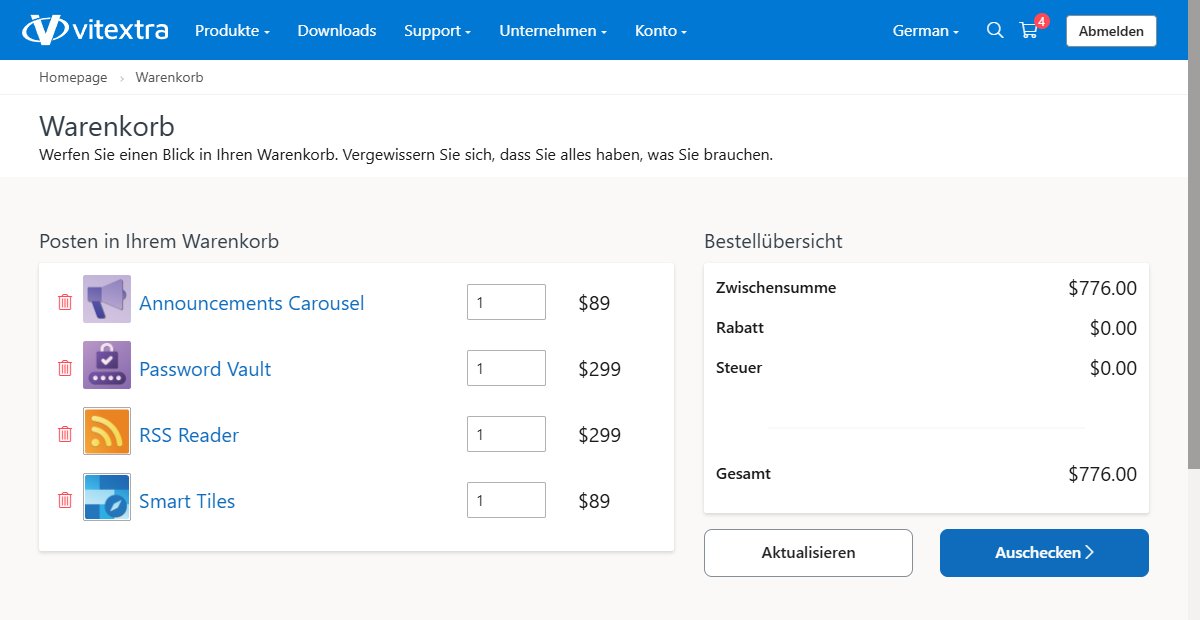
Wenn Sie bereit sind, klicken Sie auf die Schaltfläche „Zur Kasse gehen“, um den Kaufvorgang zu starten.
❗ Wichtig
Sie benötigen nur eine einzige Lizenz pro Mandanten, in dem das Produkt verwendet wird.
Bevor Sie Ihre Rechnungsdaten eingeben, müssen Sie die Allgemeinen Geschäftsbedingungen und die Datenschutzrichtlinie akzeptieren.
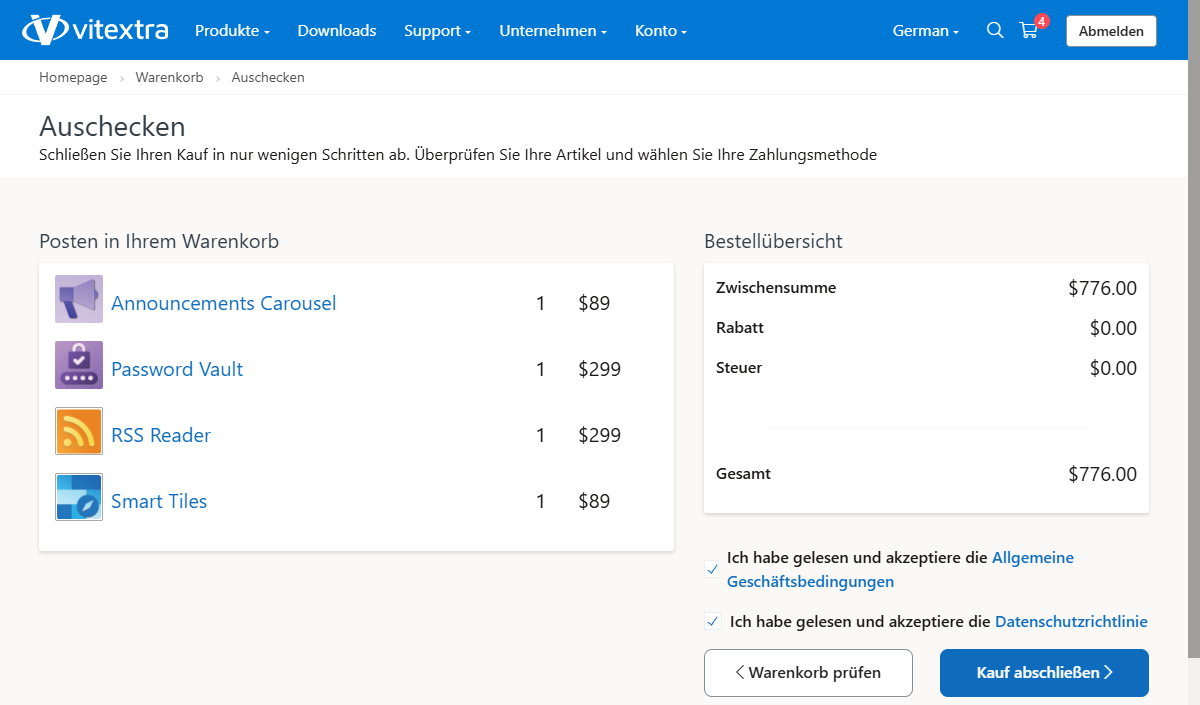
Mit diesem Schritt stellen Sie sicher, dass Sie unsere Richtlinien für die Nutzung unserer Produkte und den Umgang mit Ihren Daten verstehen und ihnen zustimmen.
Wenn Sie bereit sind, klicken Sie auf die Schaltfläche Kauf abschließen, um den Kaufvorgang zu starten.
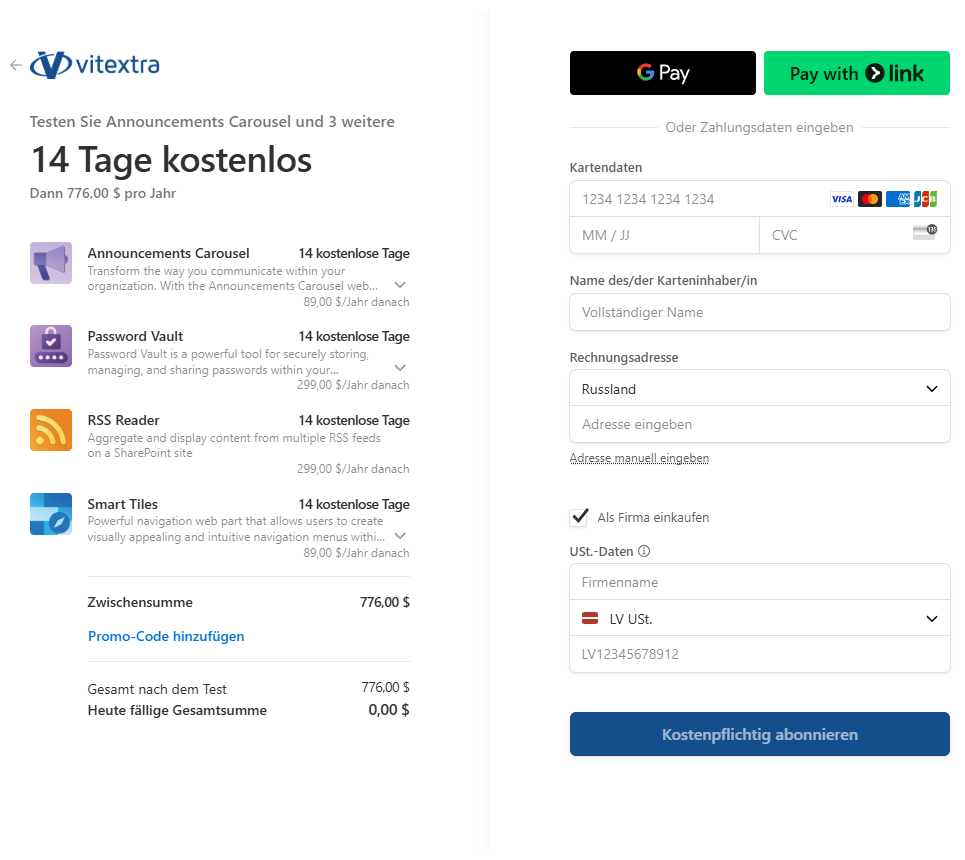
In diesem Schritt müssen Sie Ihre Rechnungsdaten und Zahlungsinformationen eingeben.
Bitte stellen Sie sicher, dass alle Angaben korrekt sind, um Verzögerungen bei der Bearbeitung Ihrer Bestellung zu vermeiden. Nachdem Sie Ihre Zahlungsdaten eingegeben haben, überprüfen Sie Ihre Bestellzusammenfassung sorgfältig und bestätigen Sie den Kauf.
📝 Anmerkung
Vitextra verwendet Stripe für die sichere Zahlungsabwicklung, um eine zuverlässige und sichere Transaktion zu gewährleisten.
Übertragen Sie die Lizenz an Ihren Mandanten
Um Ihrem Mieter eine Lizenz zuzuweisen, loggen Sie sich zunächst in Ihr Konto ein und navigieren Sie zur Seite Konto und wählen Sie dann Meine Produkte.
Auf dieser Seite werden alle Ihre laufenden und gekündigten Abonnements angezeigt.
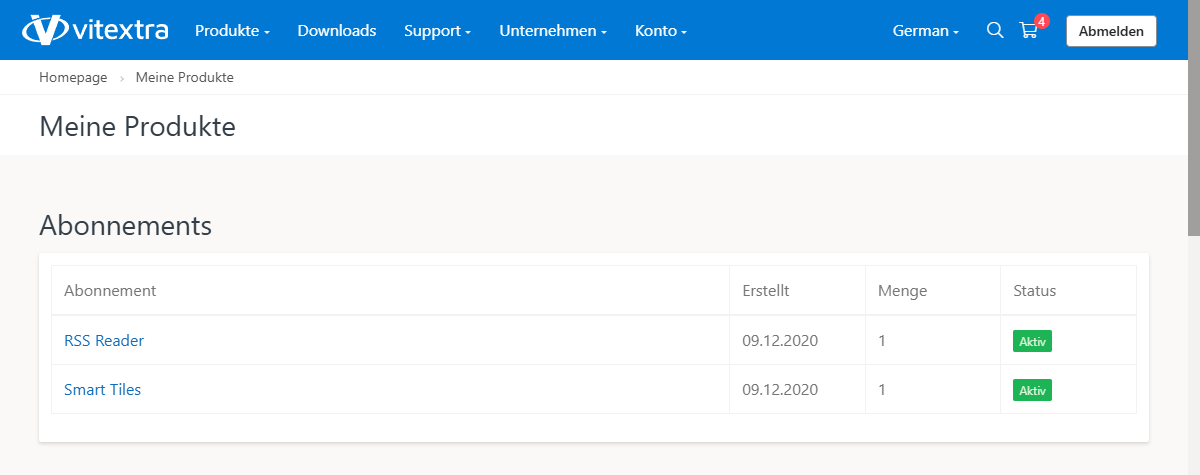
Klicken Sie auf das Abonnement, das mit dem Vitextra-Produkt verbunden ist, das Sie verwalten möchten.
Auf der Abonnement-Seite finden Sie Optionen zur Verwaltung Ihrer Lizenzzuweisungen. Um eine Lizenz zuzuweisen, wählen Sie den Abschnitt Lizenz zuweisen. Hier müssen Sie den Namen und die ID Ihres Mandanten eingeben.
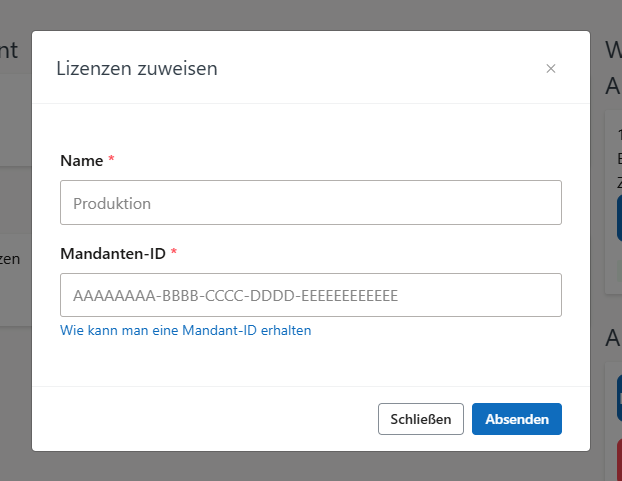
Sie können Ihre Mandanten-ID, den Lizenzstatus und die Anzahl der verbleibenden Testtage im Abschnitt „Weitere Angaben“ im Detailbereich des Webparts einsehen:
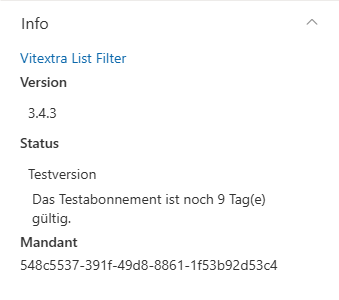
💡 Tipp
Um Ihre Mandanten-ID zu ermitteln, lesen Sie bitte den folgenden Wissensdatenbank-Artikel: Wie findet man eine Microsoft 365 Tenant ID
Nachdem Sie die erforderlichen Informationen eingegeben haben, klicken Sie auf Senden. Die neu zugewiesene Lizenz erscheint sofort in Ihrer Liste und bestätigt, dass sie erfolgreich zugewiesen worden ist.
💡 Tipp
Die Anzahl der aktiven Benutzer in Ihrem Mandanten hat keinen Einfluss auf die Anzahl der Lizenzen, die Sie erwerben müssen. Sie können Lizenzen auf der Grundlage Ihrer organisatorischen Anforderungen zuweisen, ohne sich Gedanken über die Gesamtzahl der aktiven Benutzer machen zu müssen.
Prüfung der Zuweisung der Lizenz
Um den Lizenzstatus Ihrer Vitextra-Produkte für SharePoint Online zu überprüfen, navigieren Sie zum Detailbereich des jeweiligen Produkts. Der Lizenzstatus wird unter dem Abschnitt Info angezeigt. In diesem Bereich finden Sie wichtige Informationen zu Ihrer Lizenz, z. B. ob sie aktiv ist und alle relevanten Details zu ihrer Nutzung.
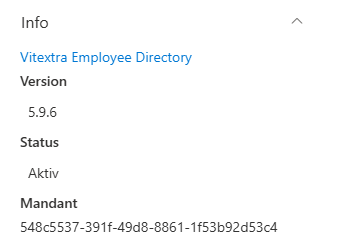
Indem Sie hier den Lizenzstatus überprüfen, können Sie sicherstellen, dass Ihr Produkt ordnungsgemäß lizenziert ist und wie vorgesehen funktioniert. Wenn Sie Unstimmigkeiten feststellen oder Fragen zu Ihrer Lizenz haben, wenden Sie sich bitte an unser Support-Team.
Zusammenfassung
Vitextra bietet innovative Lösungen für Microsoft 365 und bietet eine kostenlose 14-tägige Testphase für alle abonnementbasierten Produkte. Nach der Testphase müssen die Benutzer eine Lizenz erwerben, um die Produkte weiter nutzen zu können. Der Kaufvorgang umfasst die Auswahl eines Produkts, die Wahl zwischen einem Monats- oder Jahresabonnements und die Zustimmung zu den Allgemeinen Geschäftsbedingungen und der Datenschutzrichtlinie.
Benutzer können Lizenzen zuweisen, indem sie sich bei ihrem Konto anmelden und ihre Mandanteninformationen eingeben. Der Lizenzstatus kann in der Detailansicht des Produkts verifiziert werden. Vitextra verwendet Stripe für die sichere Zahlungsabwicklung, und der Support steht für alle Lizenzierungsfragen zur Verfügung.